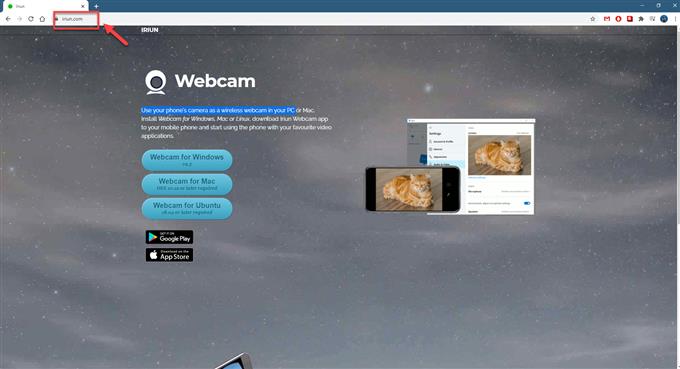Jeśli chcesz używać smartfona jako kamery internetowej, musisz zainstalować określoną aplikację zarówno na komputerze, jak i telefonie. Ta aplikacja nazywa się Iriun (bezpłatna aplikacja) i umożliwia używanie aparatu w telefonie z Androidem jako bezprzewodowej kamery internetowej na komputerze.
Dzisiejsze smartfony są dość wydajne i mogą służyć wielu celom. Od robienia świetnych zdjęć po granie w najbardziej rozbudowane graficznie gry – te telefony poradzą sobie z niemal wszystkim, co na nie rzucisz. Sposób działania telefonu zależy od konkretnego modelu. Model z wyższej półki z mocniejszymi komponentami jest w stanie z łatwością poradzić sobie z każdym zadaniem w porównaniu z modelami niższej klasy.
Używanie smartfona jako kamery internetowej w systemie Windows 10
Kamera internetowa zintegrowana z laptopem zwykle nie jest świetna i nie zapewnia najlepszej jakości podczas korzystania z programu Skype, Zoom lub Google Meet. Zamiast kupować zewnętrzną kamerę internetową, dlaczego nie skorzystać z aparatu w telefonie? Zapewnia lepszą jakość niż większość kamer internetowych na rynku. Oto, co musisz zrobić, aby to zadziałało.
Krok 1: Pobierz aplikację Iriun Webcam na komputer z systemem Windows 10
Ta aplikacja pozwoli Ci połączyć się z aparatem smartfona.
Potrzebny czas: 5 minut.
Pobierz Iriun na PC
- Idź do https://iriun.com/.
Tutaj można pobrać wersję aplikacji dla systemu Windows.
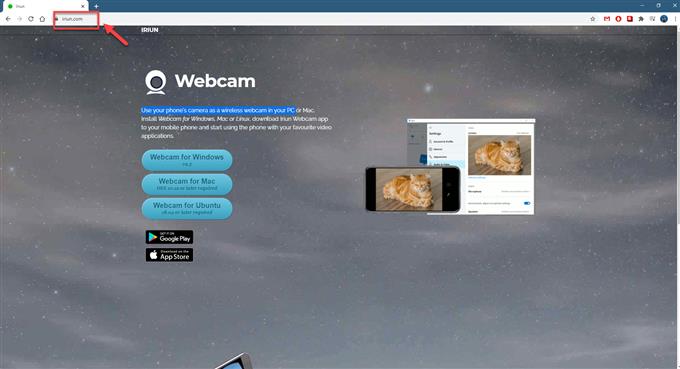
- Kliknij przycisk Kamera internetowa dla systemu Windows.
Spowoduje to pobranie pliku wykonywalnego WinWebcam.

- Kliknij pobrany plik.
Otworzy się okno konfiguracji.

- Kliknij przycisk Tak.
Zrób to w oknie Kontrola konta użytkownika.

- Kliknij Akceptuję umowę, a następnie Dalej.
Dzięki temu możesz wyrazić zgodę na umowę licencyjną.

- Wybierz domyślną lokalizację instalacji, a następnie kliknij przycisk Dalej.
Spowoduje to zainstalowanie aplikacji w określonej lokalizacji.

- Kliknij Zainstaluj.
Rozpocznie się proces instalacji.

- Kliknij Finish.
Spowoduje to uruchomienie serwera kamery internetowej.

Krok 2: Zainstaluj aplikację kamery internetowej Iriun na swoim smartfonie
- Otwórz Sklep Google Play.
- Wyszukaj aplikację Iriun.
- Kliknij przycisk Instaluj.
- Otwórz aplikację Iriun.
Zwróć uwagę, że komputer i telefon muszą znajdować się w tej samej sieci Wi-Fi, aby to zadziałało.
Po otwarciu aplikacji Iriun na telefonie powinna ona automatycznie połączyć się z komputerem. Możesz kliknąć ikonę Ustawienia w aplikacji Iriun telefonu, aby skonfigurować orientację lub aparat, który ma być używany.
Na komputerze możesz wybrać domyślny format wideo, który ma być używany.
Po wykonaniu powyższych czynności z powodzeniem będziesz używać smartfona jako kamery internetowej w systemie Windows 10.
Odwiedź nasz kanał Androidhow na Youtube, aby uzyskać więcej filmów o rozwiązywaniu problemów.